-
![]() Windows向けデータ復旧
Windows向けデータ復旧
- Data Recovery Wizard Free購入ダウンロード
- Data Recovery Wizard Pro 購入ダウンロード
- Data Recovery Wizard WinPE購入ダウンロード
- Partition Recovery購入ダウンロード
- Email Recovery Wizard購入ダウンロード
- おまかせデータ復旧サービス
主な内容:
![]() 受賞ととレビュー
受賞ととレビュー
概要:
あなたは、RAWフォーマットエラーでSDカードを修復する方法を見つけようとしていますか? ここでは、それをフォーマットする前に、RAWカードからすべての重要なデータを取得することができますCMDとRAW SDカードリカバリソリューションを使用してRAWになったSDカードを修正する方法を学ぶことができます。
データを失うことなくRAW SDカードを完全に修復するには、3つの簡単な手順に従ってください:
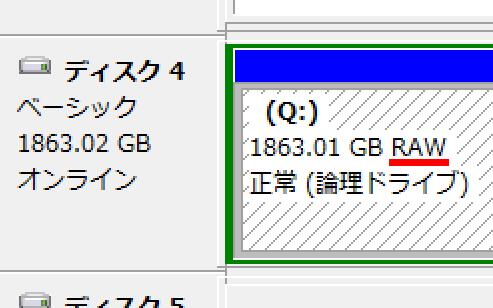
ステップ1.chkdsk H: /f /r を実行し、フォーマットせずにRAW SDカードを修復します。
ステップ2.RAW SDカードからデータを復元するためにEaseUS SDカード復元ソフトウェアを実行します。
ステップ3.RAW SDカードをNTFSまたはFAT32ファイルシステムにフォーマットします。
SDカードやその他のストレージデバイスがRAWになると、Windowsはデバイスを開けなくし、SDカードをフォーマットするよう求めます。中のファイルにアクセスしようとすると、毎回「使用する前にドライブ内のディスクをフォーマットする必要があります」などのエラーが表示されます。これは、RAWファイルシステムがコンピュータに認識されるファイルシステムではないからです。一般的に、SDカードのファイルシステムがRAWになるのは、次のような理由があります:
列挙された問題は、ウイルス攻撃、記憶媒体の誤操作、フォーマットの失敗などによって引き起こされる可能性があります。RAWのSDカードを開いたりアクセスしたりできないのは非常に困りますが、RAWドライブの修復は実はとても簡単です。
フォーマットせずにRAW SDカードを修復したい場合、CHKDSKコマンドを実行して試すことができます。CHKDSKが動作しない場合は、簡単にRAW形式のSDカードを修正するために実績のある方法を使用することができます。
RAWのSDカードはファイルシステムのエラーを示すので、それを修正するためにSDカードをフォーマットすることは理解できます。フォーマットすると、SDカードに新しいファイルシステムが割り当てられ、再び使用できるようになります。しかし、フォーマットはSDカード上のすべての既存ファイルを消去します。それがあなたが最初にRAW SDカードの回復を実行する必要がある理由です。
RAWデバイス上のファイルにはアクセスできません。しかし、EaseUS Data Recovery Wizardなら可能です。簡単なステップで、RAW SDカード、USBフラッシュドライブ、外付けハードドライブ、ディスクパーティションなどから効果的にデータを復元することができます。RAW SDカードのデータ復元を実行した後、RAW SDカードをフォーマットしてデータを失う心配なく修復することができます。
RAWのSDカードからデータを復元するには:
ステップ1.EaseUS Data Recovery Wizardを起動して、「SDカード復元」をご選択ください。お使いの端末のブランドを選択して(正しくブランドを選択するにより、復元の成功率が高くなります)、それから、「スキャン」ボタンをクリックしてください。

ステップ2.スキャンが終わったら、画面の上部メニューで「フィルタ」あるいは「種類」をクリックして、パスやファイルの分類でまとめます。そして、展開されたリストでファイルのフィルターまたは種類を選択してください。検出されたファイルを全部確認することができます。

ステップ3.復元したいファイルを選択してから「復元」をクリックしてください。選択されたファイルの保存場所を指定して復元を終わえます。ファイルの上書きを避けるため、復元されたファイルを元場所と異なるディスクで保存しなければなりませんので注意してください。

EaseUSのデータ復旧専門家にご相談ください。無料診断の後、以下のサービスを提供することができます:
SDカードをフォーマットします:
ステップ1.ソフトを起動して、初期化したいSSD/HDDを右クリックして、「フォーマット」を選択します。

ステップ2.ここでフォーマットの詳細をチェックしてから、「OK」をクリックします。

ステップ3.「対象のパーティション上のデータは消去されます。」という提示メッセージが表示されます。フォーマットプロセスを進むには「はい」をクリックします。

ステップ4.最後に、画面右下のタスクキューにあるタスクをクリックして、保留中の操作を確認します。保留中の操作が間違っていない場合は、「適用」をクリックして、フォーマットプロセスを開始します。

CHKDSKがRAWドライブの修復に役立つのは、デバイス上の$MFT(マスター・ファイル・テーブル)が無傷な場合のみです。それが破損している場合、エラーメッセージが表示されます:【RAWドライブにchkdskは使用できません】というエラーメッセージが表示されます。
注意:CHKDSKコマンドはディスク上のすべてのデータを永久に消去します。そのため、まずEaseUS Data Recovery WizardでRAW SDカードからすべてのデータを復元してください。
ステップ1.「スタート」をクリックし、「cmd」と入力します。
ステップ2.「コマンドプロンプト」を右クリックし、「管理者として実行」を選択します。
ステップ3.次のコマンドを入力する:chkdsk H: /f /r
【H】をRAW SDカードのドライブレターに置き換えてください。
あなたが幸運なら、CMDは、すべての手順を終了した後、すべてのデータを保持しながら、正常にRAW SDカードを修正するのに役立ちます。
上記のエラーメッセージが表示されても、ご心配なく。あなたは上記の方法に従ってファイルを失うことなくRAW SDカードを修正することができます。それが終了したら、あなたはあなたのSDカードに戻って回復したファイルをコピーし、以前のようにそれらを使用することができます。
SDカードや、USB、外付けハードドライブ、ローカルハードドライブなどのストレージデバイスは、RAWになる可能性が高いです。提供されている方法は、これらのデバイスにも適用できます。ほとんどの場合、CHKDSKコマンドを実行してもRAWデバイスを修復することはできません。したがって、RAW記憶媒体を修復する最も簡単な方法は、RAWデータ復元を実行してからデバイスを直接フォーマットすることです。
1.SDカードがRAWの場合、どういう意味ですか?
SDカードがRAWとマークされている場合。これはファイルシステムが損傷していることを意味します。SDカードはどのオペレーティングシステムでも読めなくなります。
2.RAW SDカードをフォーマットする方法を教えてください。
以下の手順でRAW SDカードをフォーマットできます:
3.破損したSDカードは修理できますか?
はい、EaseUSのデータ復旧サービスを利用して、専門家に助けを求めることができます。プロセスの前に、CHKDSKを実行してみて、それがうまくいくかどうかを確認することができます。
4.SDカードはなぜ壊れるのか?
SDカードが破損する一般的な原因は以下の通りです:
誤って消去してしまったファイルをはじめ、様々な問題や状況でもデータを簡単に復元することができます。強力な復元エンジンで高い復元率を実現、他のソフトでは復元できないファイルも復元可能です。
もっと見るEaseus Data Recovery Wizard Freeの機能は強い。無料版が2GBの復元容量制限があるが、ほとんどのユーザーはほんの一部特定なデータ(間違って削除したフォルダとか)のみを復元したいので十分!
もっと見る...このように、フリーソフトながら、高機能かつ確実なファイル・フォルダ復活ツールとして、EASEUS Data Recovery Wizardの利用価値が高い。
もっと見る